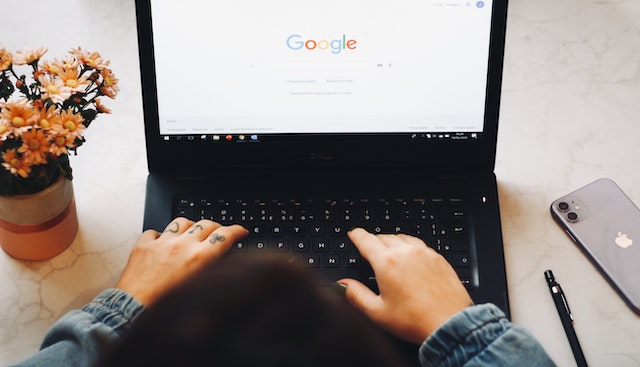アドセンスのリンクユニット(リンク広告)を作成する方法を知りたい方へ。

なんかアドセンス広告の中でもリンクユニットが収益が出やすくて良いって聞いたけど、作り方がわからない。
あと、ググってみると「廃止された」「表示されない」といった声があるけど、本当に作成できるの?
と考えていませんか?
✔︎ 本記事の内容
- リンクユニットが「廃止された」「表示されない」はウソ?
- リンクユニットの作成方法【画像付きで解説】
- アドセンスのリンクユニットの特徴
この記事を書いている僕は専業のブロガーです。リンクユニットを使ってみたくて調べたのですが古い記事が多かったり、「廃止された」など書かれていましたが、いろいろ試した結果無事に作成できました。
その経験をもとに作り方を解説するので、リンクユニットを使いたい方は是非、参考にしてみてください。
以下は実際のリンク広告です!
【廃止されてない】アドセンスのリンクユニット作成できました
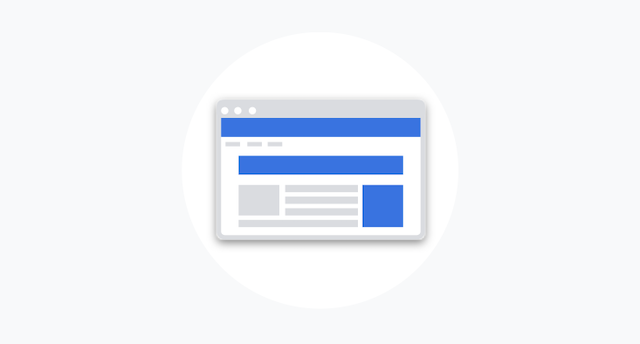
リンクユニットが「廃止された」「表示されない」はウソ?
アドセンスの『リンクユニット』についてググってみると「廃止された」とか「表示されない」といった内容が書かれています。
2019年4月にアドセンスが仕様変更してからリンクユニットが表示されなくなったみたいですね。ただし仕様変更前から利用していたユーザーは表示されることもあるみたいですが、、、
とはいえ、僕は2020年にアドセンスをし始めましたがリンクユニットを作成できました。なので2020年以降に始めた方もリンクユニットの作成ができるかと思うので情報を共有します。
さっそく、具体的なリンクユニットの作成方法を見ていきましょう。
リンクユニットの作成方法【画像付きで解説】
リンクユニットの作成方法の概要は以下のとおり。
- 手順①:アドセンスで広告を作成
- 手順②:WordPressで広告の設置
- 手順③:WordPressで広告の設定
順番に解説します。
手順①:アドセンスで広告を作成
アドセンス管理画面で『広告 > 広告ユニットごと』をクリックします。
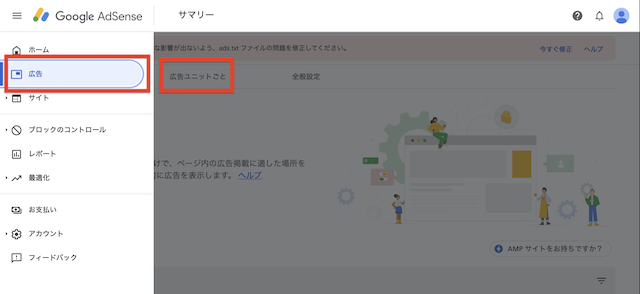
次に、『ディスプレイ広告』を選択。
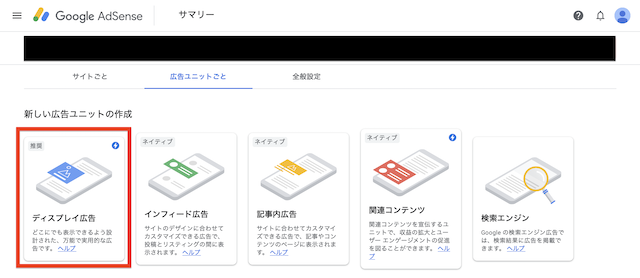
次に、『広告ユニットの名前を入力 > 作成』します。
名前はなんでもOKです。僕は「リンクユニット」にしました。(のちのち変更可能)
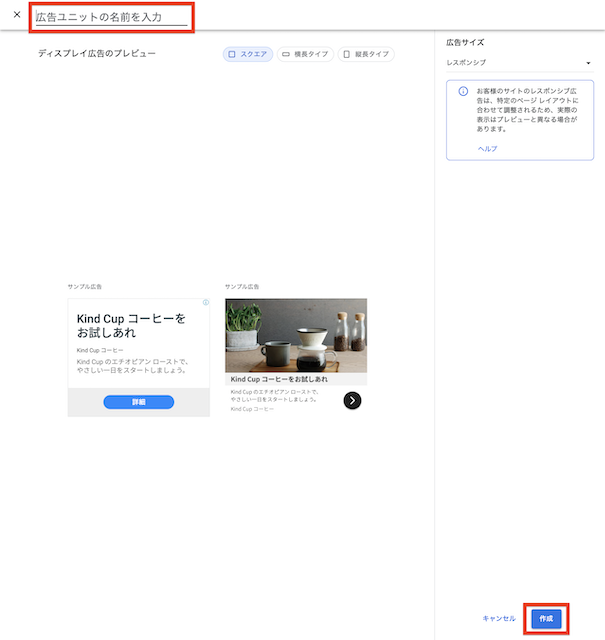
次に、『コードをコピー > 完了』で広告の作成完了です。
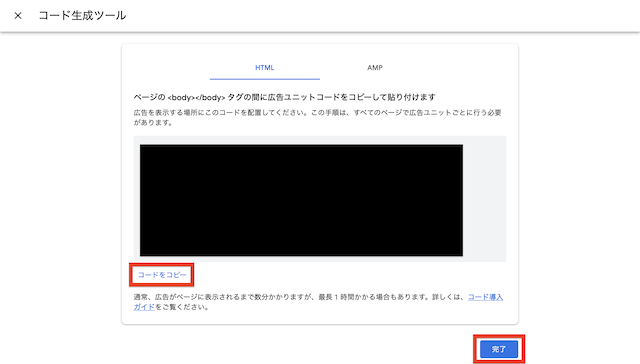
手順②:WordPressで広告の設置
WordPress管理画面で『外観 > ウィジェット > 広告 > 設置場所選択 > ウィジェットを追加』をクリックします。
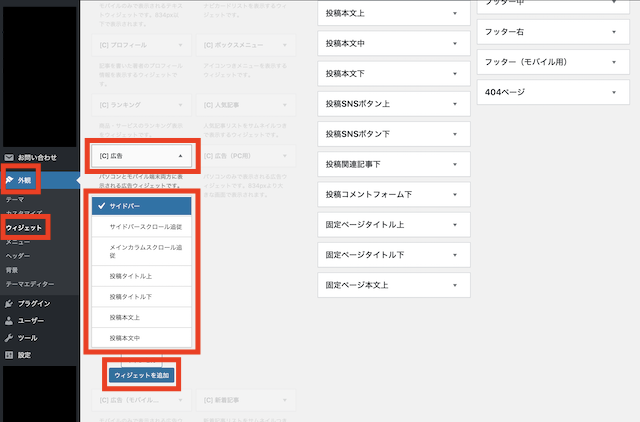
次に、『広告タグ』に手順①でコピーしたコードを貼り付ける。
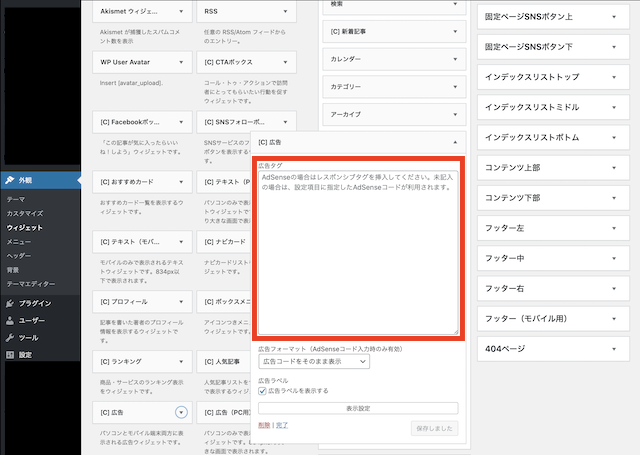
手順③:WordPressで広告の設定
最後に、『リンクユニットを選択 > 保存』でリンクユニットの作成・設定は完了です。
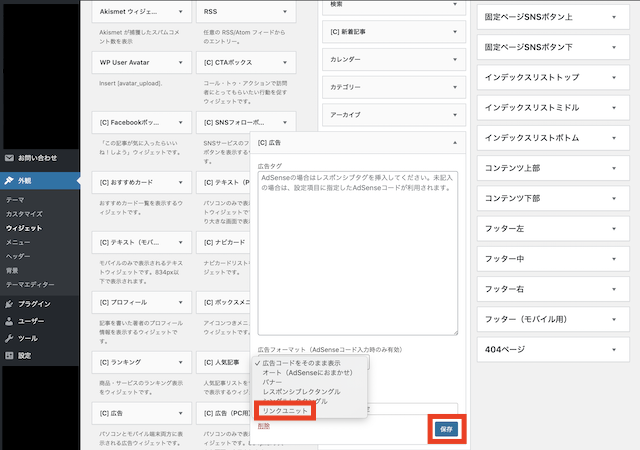
アドセンスのリンクユニットの特徴3つ
最後にリンクユニットの特徴3つをまとめます。
以下のとおりです。
- 2クリックされて収益が発生する
- クリック単価が高い
- おすすめの設置場所
2クリックされて収益が発生する
リンクユニットの最大の特徴は、2クリックされて初めて収益が発生します。というのも1回目のクリックで広告が表示されるからです。
✔︎ クリック率が高い?
リンクユニットを設置してみた方の多くは「クリック率が上がった」「収益が上がった」といった声が多いですね。ただ2回もクリックしないと収益が発生しないとなると効果があまりない気がしますが、文字の広告が目に止まりやすく内容も気になりクリックする確率が上がるのかなと。
クリック単価が高い
リンクユニットは他のアドセンス広告と比べクリック単価が高いと言われています。
というのも誤クリックがなく、読者が強い関心を持ってクリックするからです。
また、読者にとっても誤クリックがしにくく、必要であれば広告を見る形になるので読者にとっても親切かなと。
おすすめの設置場所
リンクユニットのおすすめの設置場所は『本文の序文後』です。
というのも大きな収益をあげているtuzukiblogでも目次前にリンクユニットを設置しているからです。
まずは成果を出しているブロガーを真似をしてみることが良いかと。
とはいえ、収益やクリック率を上げるために定期的に設置場所を変えて試してみると良いでしょう。それぞれのブログに合った広告位置を見つけるのがベストだからです。
とりあえず初めてリンクユニット を使う方は『本文の序文後』に設置してみると良いでしょう。
以上で、リンクユニット(リンク広告)の作成方法の解説でした。
リンクユニットが「廃止された」「表示されない」といった方も、是非リンクユニットが作成できるか、本記事で紹介した内容で作成を試してみてください。
リンクユニットが無事に作成でき使えることをお祈りします。
以上、解説でした。おわり。